- Muallif Jason Gerald [email protected].
- Public 2023-12-16 11:45.
- Oxirgi o'zgartirilgan 2025-01-23 12:51.
ITunes - bu musiqa yuklab olish va tinglash uchun mashhur manba, lekin agar siz bu dastur bilan tanish bo'lmasangiz, musiqani qanday qo'shishni bilish juda qiyin bo'lishi mumkin. Bu erda siz kutubxonangizga turli manbalardan musiqa qo'shishni, shuningdek iTunes -da qo'shiqlaringizni sotishni va sotishni o'rganasiz.
Qadam
4 -usul 1: CD dan musiqa import qilish
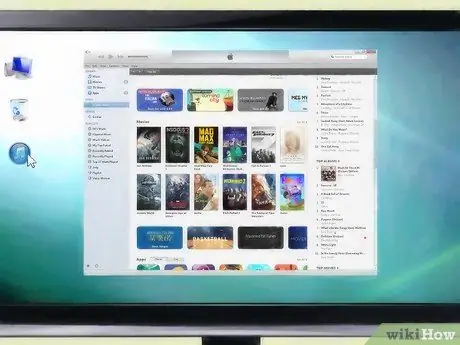
Qadam 1. iTunes -ni oching
Dasturning to'liq yuklanishiga ruxsat bering.

Qadam 2. CD ni CD yoki DVD diskka joylashtiring
ITunes ochilgandan so'ng, kompakt diskni kompyuterga joylashtiring. Bir necha daqiqa kuting, iTunes sizning diskingizni taniydi. Agar sizning kompyuteringiz Internetga ulangan bo'lsa, iTunes sizning kompakt -disk ma'lumotlarini Internetda qidiradi va dasturga kiritadi. Aks holda, iTunes sizdan Internetga ulanishni yoki bu qadamni o'tkazib yuborishni so'raydi.
Internetga ulanganingizda olinadigan ma'lumotlarga albom nomi, ijrochi, qo'shiq nomi, bastakor ma'lumoti va albom san'ati kiradi
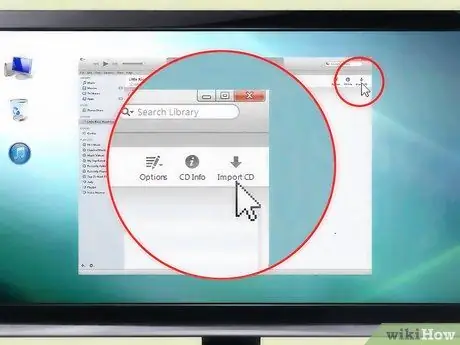
Qadam 3. Import qo'shiqlar
Kompakt diskni import qilishni so'raydigan dialog oynasi paydo bo'ladi. Agar siz CD -dagi barcha qo'shiqlarni kutubxonangizga import qilmoqchi bo'lsangiz, "Ha" ni bosing. Agar siz faqat ba'zi qo'shiqlarni import qilmoqchi bo'lsangiz, "Yo'q" tugmasini bosing va import qilmoqchi bo'lmagan qo'shiqlarni belgilang. Ish tugagach, ekranning o'ng pastki qismidagi "CD import qilish" tugmasini bosing.
iTunes sizga qo'shiqlarni import qilish imkoniyatiga ega bo'lgan ikkinchi muloqot oynasini berishi mumkin. Standart variantlarni tekshirish kerak, lekin agar xohlasangiz, joriy import parametrlarini o'zgartirishingiz mumkin
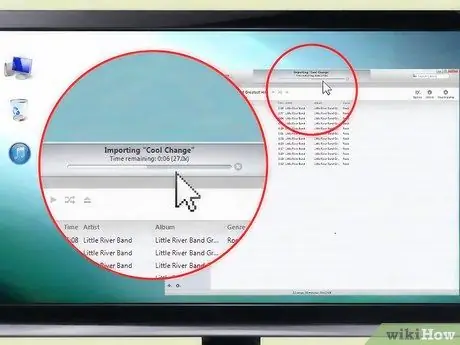
Qadam 4. qo'shiq import tugatish uchun kutib turing
Dastur har bir qo'shiq uchun import jarayonini ekranning yuqori qismidagi satrda ko'rsatadi. Bu jarayon siz import qilayotgan diskning uzunligiga qarab bir necha daqiqadan yarim soatgacha davom etishi mumkin. Kompakt diskni import qilish tugagandan so'ng, iTunes sizni eslatish uchun qisqa ohangda o'ynaydi.
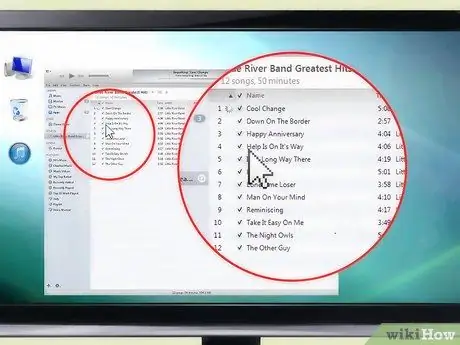
Qadam 5. Import qilingan diskni tekshiring
ITunes musiqiy kutubxonangizni ko'ring va siz import qilgan disk joylashgan joyga suring. Barcha albom ma'lumotlari musiqa fayli bilan birga import qilinganligiga ishonch hosil qiling. Agar u import qilinmagan bo'lsa, qo'shiqni yoki qo'shiq tanlovini o'ng tugmasini bosib, menyudan "Ma'lumot olish" ni tanlab qo'lda qo'shishingiz mumkin.
4 -usul 2: kompyuterdan musiqa import qilish
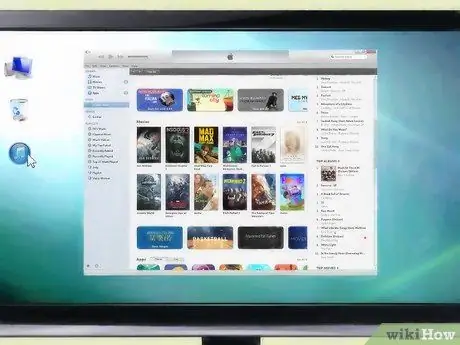
Qadam 1. iTunes -ni oching
Musiqa qo'shishdan oldin dastur to'liq yuklanishiga ruxsat bering.
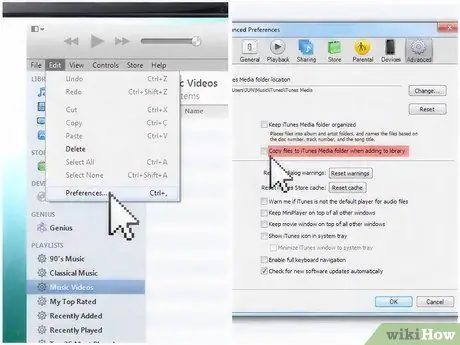
Qadam 2. iTunes sozlamalarini oching
Agar "Kutubxonaga qo'shilganda fayllarni iTunes Music papkasiga nusxalash" katagiga belgi qo'yilsa, nafaqat musiqa kutubxonangizga qo'shiladi, balki kompyuteringizdagi boshqa joylarga ko'chiriladi. Fayl menyusidan kirish mumkin bo'lgan iTunes Preferences dialogidagi Kengaytirilgan yorlig'iga o'tish orqali siz ushbu parametrni o'chirib qo'yishingiz mumkin.
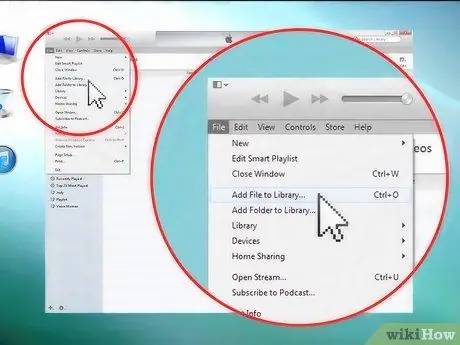
Qadam 3. "Kutubxonaga qo'shish" variantini toping
Ushbu parametr qo'shiqlarni kompyuterdan iTundes -ga osongina o'tkazish imkonini beradi. Agar siz Mac -dan foydalanayotgan bo'lsangiz, "Fayl" menyusiga o'ting va "Kutubxonaga qo'shish" -ni tanlang. Agar siz Windows -dan foydalanayotgan bo'lsangiz, Fayl menyusiga o'ting va "Kutubxonaga fayl qo'shish" yoki "Kutubxonaga papka qo'shish" -ni tanlang. Birinchi menyu bitta fayl qo'shish uchun ishlatiladi, ikkinchi menyu iTunes kutubxonangizga butun papkani qo'shish uchun ishlatiladi.
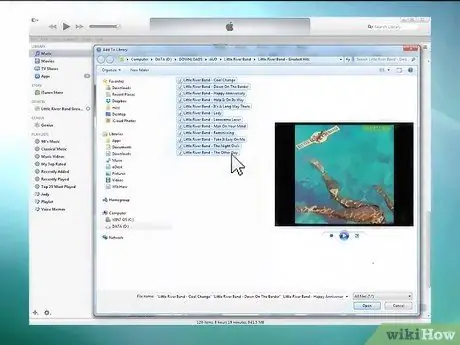
Qadam 4. Fayl yoki papkaga o'ting
Kompyuteringizda boshqa joydan olishni xohlagan mp3 faylni toping. Siz bir vaqtning o'zida bitta papkadan bir nechta elementni tanlashingiz mumkin, qo'shiqni tanlab, kerakli qo'shiqlar sonini tanlaguningizcha "Shift" tugmachasini bosib ushlab turing.
- Siz fayllarni AAC, MP3, WAV, AIFF, Apple Lossless yoki Audible.com formatida qo'shishingiz mumkin.
- Windows uchun iTunes, WMA tarkibini iTunes kutubxonasiga qo'shganingizda qo'llab -quvvatlanadigan formatlardan biriga o'zgartirishi mumkin.
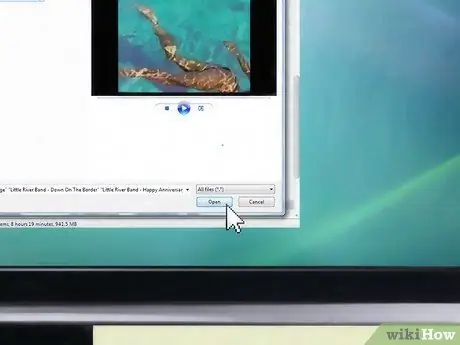
Qadam 5. Musiqa fayllari yoki papkalarni qo'shing
Uni tanlash uchun ikki marta bosing yoki fayl oynasida "Qo'shish" yoki "Ochish" tugmasini bosing. Sizning fayllaringiz allaqachon kompyuterda bo'lgani uchun (hali kompakt diskda emas), ularni iTunes -ga ko'chirish uchun bir daqiqa yoki undan kam vaqt kerak bo'ladi.
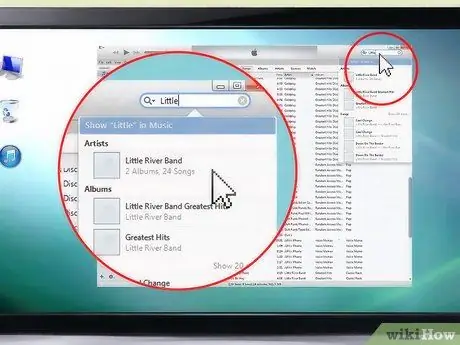
Qadam 6. iTunes musiqa kutubxonangizni ko'ring va siz import qilgan fayl joylashgan joyga o'ting
Barcha albom ma'lumotlari musiqa fayli bilan birga import qilinganligiga ishonch hosil qiling. Agar u import qilinmagan bo'lsa, qo'shiqni yoki qo'shiq tanlovini o'ng tugmasini bosib, menyudan "Ma'lumot olish" ni tanlab qo'lda qo'shishingiz mumkin.
3 -usul 4: iTunes -da musiqa sotib olish
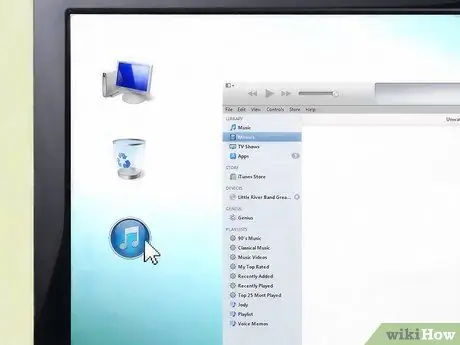
Qadam 1. iTunes -ni oching
Musiqa qo'shish yoki biron -bir variantni o'zgartirishdan oldin dasturning to'liq yuklanishiga ruxsat bering.
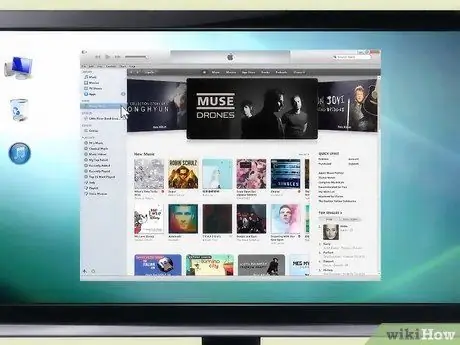
Qadam 2. iTunes do'koniga o'ting
ITunes -ning yuqori o'ng burchagida "Do'kon" degan tugma paydo bo'ladi. Bu menyuni tanlang va iTunes do'konining yuklanishini kuting. Bu tugma "Fayl" va "Tartibga solish" menyusi yonidagi "Do'kon" menyusidan farq qiladi..
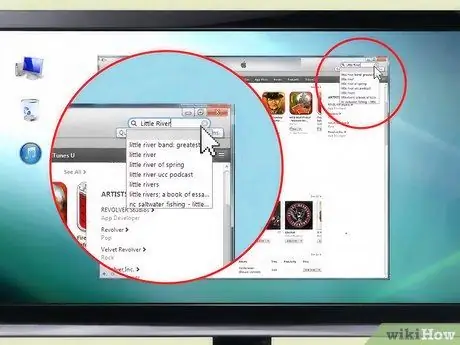
Qadam 3. iTunes do'konida qidiruv qiling
Do'konning birinchi sahifasi yuklangandan so'ng sizda musiqa qidirishning turli variantlari bo'ladi. Yuqorida siz turli xil variantlarga ega bo'lgan turli xil menyular, shu jumladan musiqa janrlari, audiokitoblar va podkastlarni o'rganishingiz mumkin. Agar siz qo'shiq, albom yoki ijrochini topmoqchi bo'lsangiz, ekranning o'ng yuqori qismidagi qidirish satrida ham ushbu qo'shiqni qidirish imkoniyati mavjud.
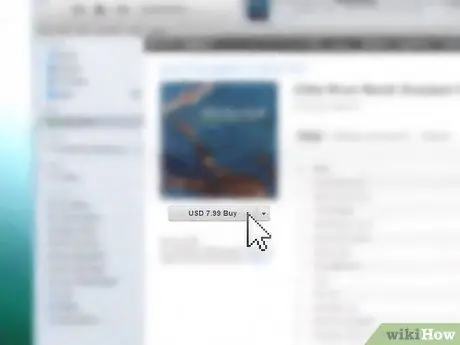
Qadam 4. Ob'ektni sotib oling/yuklab oling
Siz sotib olmoqchi yoki yuklamoqchi bo'lgan narsani topganingizdan so'ng, fayl yonidagi "Sotib olish" tugmasini bosing. Fayl narxi tugma yonida paydo bo'ladi. iTunes sizdan Apple ID -ni kiritishingizni so'raydi, buning uchun siz iTunes identifikatoringiz va parolingiz bilan sotib olishga ruxsat berishingiz kerak. Ma'lumot kiritilgandan so'ng "Finish" tugmasini bosing.
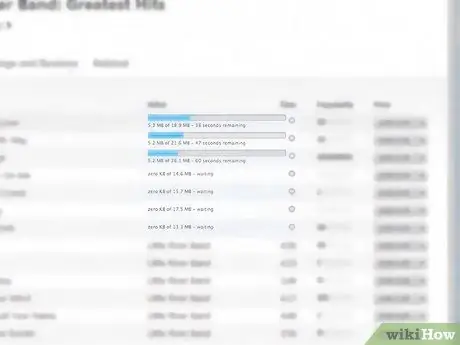
Qadam 5. Fayl yuklanishini kuting
ITunes kutubxonasiga qaytganingizdan so'ng, yuqoridagi satrda siz sotib olgan faylning yuklanish jarayoni ko'rsatiladi. Fayl yuklab olinmaguncha unga kira olmaysiz. Faylni yuklab olish vaqti har xil bo'ladi, bu fayl o'lchamiga va Internetga ulanishingizga bog'liq.
4 -usul 4: iTunes do'konida musiqa sotish

Qadam 1. Musiqangizni professional tarzda yakunlang
Albomni kerakli kanallar orqali tarqatishdan oldin, siz musiqaning toza va sotuvga chiqarilishiga ishonch hosil qilishingiz kerak. Albom muqovalarini yarating, barcha qo'shiq sarlavhalarini tahrirlang va kerak bo'lganda taglavhalar qo'shing.
- ITunes -da musiqa sotish hatto havaskor rassomlar uchun ham oddiy jarayon, lekin sizda raqobat juda ko'p va agar sizning qo'shiqlaringiz yuqori sifatli ekanligiga ishonch hosil qilsangiz muvaffaqiyat qozonish imkoniyatingiz oshadi.
- Agar siz o'zlashtirish bo'yicha tajribaga ega bo'lmasangiz va tijorat miqyosida o'zingizni qanday tugatishni bilmasangiz, buning uchun audio muhandis yoki mutaxassisni yollang.
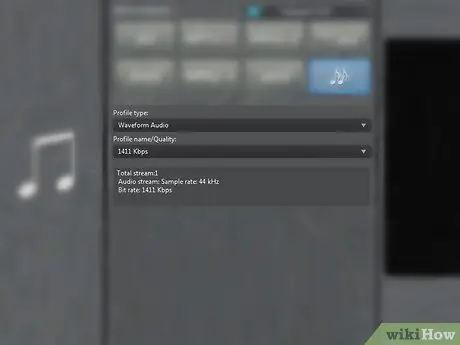
Qadam 2. Sizning musiqa to'g'ri formatlangan ishonch hosil qiling
Fayl formatini WAV formatiga o'zgartiring, "namuna olish tezligi" ni 44.1 kHz ga, "namuna o'lchami" ni esa 16 bitga o'rnating. Siz iTunes -dagi formatni maxsus sozlamalarda o'rnatilgan WAV kodlovchi bilan kutubxonaga import qilish orqali o'zgartirishingiz mumkin.

Qadam 3. Oxirgi tugunlarni qo'shing
Onlayn xizmatlar iTunes do'konida musiqani sotishga yordam berishidan oldin, sizga qo'shiq va to'liq trek kreditlari kerak bo'ladi.
- Muqova rasmiga huquqlaringiz bo'lishi kerak.
- Muqova tasviri JPEG formatida va o'lchami 1000x1000 piksel ekanligiga ishonch hosil qiling.
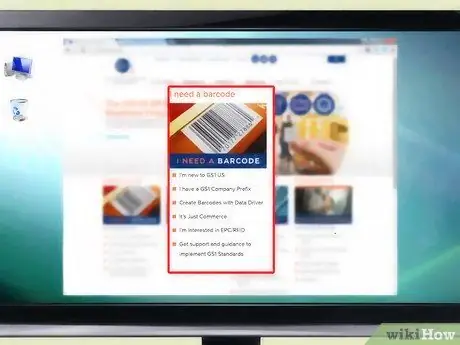
Qadam 4. UPC kodini oling
Albomingizni sotishdan oldin sizda UPC kodi bo'lishi kerak. Yaxshiyamki, UPC kodini olish oson jarayon. Siz Uniform Code Council veb -saytiga tashrif buyurib, UPC identifikator kartalariga buyurtma berishingiz yoki CD ishlab chiqaruvchisi yoki distribyutoridan ushbu xizmatning mavjudligi to'g'risida so'rashingiz mumkin. Ikkinchi variant birinchi variantga qaraganda arzonroq bo'lishi mumkin. UPC kodlarini CD Baby yoki DiscMakers kabi turli onlayn distribyutorlardan ham olishingiz mumkin, va bu variantlar ham arzonroq bo'lishi mumkin.
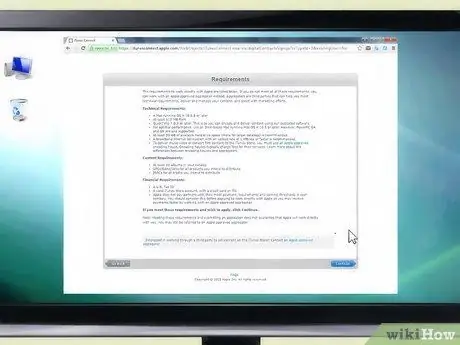
Qadam 5. Apple ilovalariga e'tibor bering
To'g'ridan -to'g'ri Apple bilan ishlash uchun sizga professional yorliq yoki hech bo'lmaganda professional ekanligingizni isbotlash uchun etarli tajriba kerak bo'ladi. Agar siz talablarga javob bermasangiz ham, siz uchinchi shaxslar orqali sotishingiz mumkin.
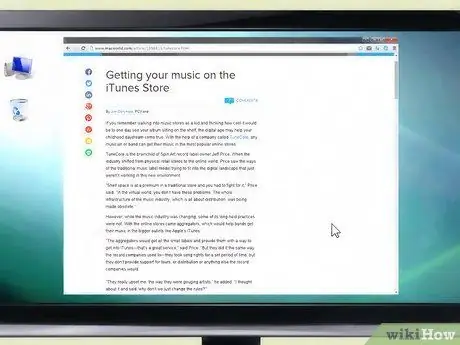
Qadam 6. Apple tomonidan qabul qilingan agregatorni toping (ixtiyoriy)
Agar siz Apple bilan to'g'ridan-to'g'ri ishlay olmasangiz, qo'shiqchi yoki uchinchi tomon tarqatish xizmatiga murojaat qiling, bu sizga ozgina haq evaziga musiqangizni to'ldirish va tarqatish imkonini beradi. Qabul qilingan yig'uvchilar ro'yxati uchun iTunes dastur sahifasini tekshiring. Turli xil xizmatlar va narxlarni taklif qiladigan ko'plab variantlar mavjud, lekin TuneCore, CDBaby va Songcast eng mashhurlari.
- Aggregator bilan ishlash siz xizmat haqini to'lashingiz kerakligini anglatadi, lekin ADEDistribution kabi bir nechta qo'shimcha xizmatlar bilan cheklangan bepul xizmatlarni taklif qiladigan boshqa agregatorlar ham bor.
- Aggregatorlarni qidirayotganda, sizning ishingizga mualliflik huquqiga ega bo'lishga imkon beradigan xizmatlarni qidiring. Agar siz mualliflik huquqini agregatorga qoldirsangiz, endi uni xohlaganingizcha o'zgartira olmaysiz yoki ishlata olmaysiz.
- Gonorarlarning hammasini yoki ko'p qismini saqlashga imkon beradigan agregatorlar ham afzalroqdir, chunki siz sotishdan ko'proq pul ishlashingiz mumkin.
- Qoidalarni to'liq o'qing. Birlashtiruvchi qanchalik mashhur yoki keng qo'llanilishidan qat'i nazar, siz xizmatga yozilishdan oldin to'lovlar va qonuniy ravshanlik haqidagi barcha qoidalarni o'qib chiqishingiz kerak. Agar siz qonuniy jihatlarni tushunmasangiz, tanishingiz bilan maslahatlashing yoki sizga tushuntirish uchun yuridik mutaxassisni yollang.






